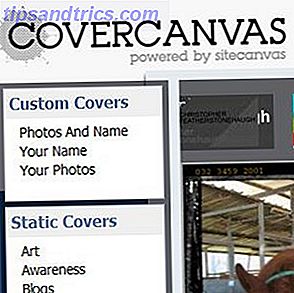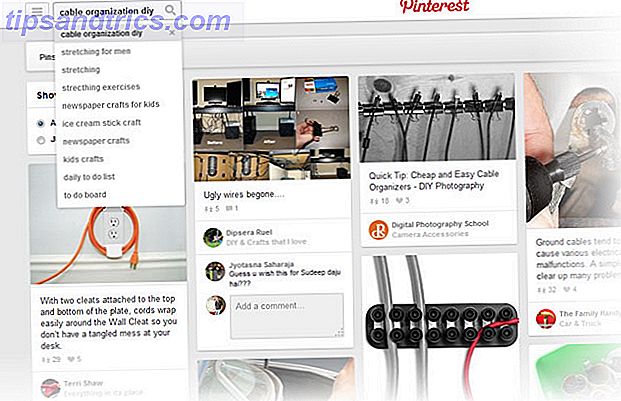Med de nyeste generasjonene av iPhone med alle mulige fancy opplåsningsmekanismer som Face ID Kjøp en iPhone X? Face ID kan gjøre deg omtanke Kjøpe en iPhone X? Ansikts-ID kan gjøre at du vurderer iPhone Xs mest bemerkelsesverdige funksjon er opplåsingssystemet Face ID-enhet. Men hvor sikker er det? Vil Apple få tilgang til en stor database av alles ansikter? Les mer og TouchID, avhengigheten av et godt gammelt passord går nedoverbakke.
Som du er mindre vant til å skrive inn nå, skyter sjansene for å glemme passordet ditt skikkelig opp. Å glemme iPhone's passord kan være en veldig frustrerende opplevelse. Heldigvis er det noen måter du kan bruke til å tilbakestille passordet ditt.
Før du dykker inn i disse metodene, prøv å bruke følgende tips for å huske passordet ditt.
Prøv å bruke dette tipset for å huske passordet ditt
Det høres kanskje tydelig ut, men prøv å huske passordet ditt og hold dette tipset i bakhodet. Det kan spare deg for å måtte undersøke andre måter å fjerne passordet ditt på.
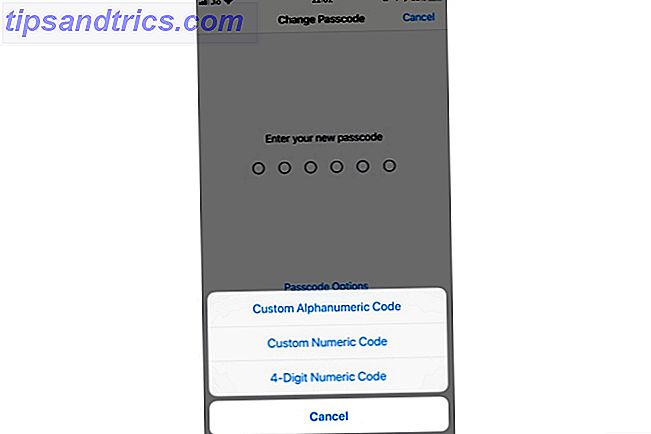
Det er en vanlig misforståelse at bare 4-sifret passord kan settes på iPhone. Vi ville ikke klandre brukerne skjønt, da alternativet er begravet inne i passordinnstillingene . I virkeligheten kan du angi en egendefinert numerisk kode eller en egendefinert alfanumerisk kode.
Det er mulig at du kanskje har angitt et egendefinert tall eller alfanumerisk passord, men prøver bare å huske kun mulige 4-sifret tall. Så prøv å huske passordet ditt med dette økte omfanget av siffer. Vær imidlertid forsiktig, da du angir feil passord seks ganger deaktiverer iPhone.
Hvis det ikke ser ut til å fungere eller iPhone er deaktivert; ingen bekymringer. La oss se på noen av måtene for å tilbakestille iPhone-passordet ditt.
Fix: Slett alt på iPhone
Apple gjør det veldig klart at den eneste måten å fikse et glemt iPhone-passord, er å slette alt på iPhone. Slik tilbakestiller du iPhone til fabrikkinnstillinger. Slik tilbakestiller du iPhone til fabrikkinnstillinger. Tilbakestilling av iPhone til fabrikkstatus er en enkel prosess, men en viktig for alle som selger eller gir bort sin gamle iPhone. Les mer . Med mindre du har sikkerhetskopiert før du har glemt passordet ditt, er det virkelig ingen måte å lagre iPhones nåværende data. Det høres kanskje ikke bra ut, men det er en avtale du må gjøre hvis du glemmer iPhone-passordet ditt.
Det er tre måter å slette dataene på iPhone, fjern passordet, og start fra begynnelsen.
1. Slett din iPhone ved hjelp av iTunes
Hvis du tidligere har synkronisert enheten med iTunes, kan du bruke en ny sikkerhetskopiering for å gjenopprette iPhone og tilbakestille passordet. Slik sletter du enheten med iTunes.

- Koble din iPhone til datamaskinen du tidligere har synkronisert med.
- Åpne iTunes. Hvis iTunes lar deg inn uten å be om et passord, kan du fortsette. Hvis du imidlertid spør om et passord, kan du prøve å koble enheten til en annen datamaskin du kanskje har synkronisert med. Hvis du aldri har synkronisert med noen annen datamaskin, virker denne metoden ikke for deg. I så fall, gå til "gjenopprettingsmodus" -delen for å lære å slette iPhone ved hjelp av gjenopprettingsmodus.
- Hvis du antar at iTunes ikke spurte deg om passordet, vent på at iTunes skal synkronisere enheten og sikkerhetskopiere.
- Når synkroniseringen er fullført, klikk på Gjenopprett iPhone og la restaureringsprosessen være fullført - iOS vil bli installert på nytt fra grunnen av.
- Når du er ferdig, skal iOS-oppsettskjermen pop-up på iPhone. Her klikker du på Gjenopprett fra iTunes-sikkerhetskopiering .
- Velg den siste sikkerhetskopien for å gjenopprette fra.
Hvis du gjør det, vil du gjenopprette dataene dine til det tidspunktet da sikkerhetskopien ble gjort. Det vil også fjerne passordet, og dermed gi deg en sjanse til å sette opp en ny.
2. Slett din iPhone ved hjelp av iCloud
Hvis du synkroniserer iPhone med iCloud og ikke iTunes, og du har Finn min iPhone Slik bruker du Finn min iPhone for å få din stjålne iPhone tilbake Slik bruker du Finn min iPhone for å få din stjålne iPhone tilbake Lang historie kort: min kone hadde sin iPhone stjålet da hun forlagt det på jobb den andre dagen. Jeg var i stand til å logge inn på hennes iCloud-konto og til slutt få enheten tilbake. Les Mer aktivert på den låste enheten, du kan slette iPhone ved hjelp av iCloud. Du kan også bruke denne metoden hvis du ikke har fysisk tilgang til iPhone. Merk at den låste enheten din skal være koblet til en Wi-Fi- eller mobildata. Hvis det ikke er det, kan du sveipe opp fra bunnen for å åpne Control Center og bytte disse.
I det sjeldne tilfellet at du har deaktivert tilgang til Kontrollsenter Slik bruker du IOS 11-tilpasset kontrollsenter på iPhone og iPad Slik bruker du IOS 11-tilpasset kontrollsenter på iPhone og iPad Lurer på hvordan du deaktiverer AirDrop, aktiverer Night Shift eller bytt AirPlay utdata for sangen du lytter til? Vi viser deg hvordan. Les mer på låseskjermen, og du har ikke en aktiv internettforbindelse, denne metoden virker ikke for deg. Heldigvis kan du fortsatt tilbakestille iPhone ved hjelp av instruksjonene som er gitt i neste gjenopprettingsmodus.
Etter å ha bekreftet alle forutsetningene, kan du slette iPhone ved hjelp av iCloud.

- Åpne iCloud dashbord og logg inn ved hjelp av Apple ID.
- Klikk på Alle enheter øverst og velg deretter din iPhone .
- Klikk på Slett iPhone .
Din iPhone-data skal tørkes eksternt Så iPhone er tapt eller stjålet: Her er hva du skal gjøre, slik at iPhone ble tapt eller stjålet: Her er hva du skal gjøre Hvis iPhone ikke lenger er i din besittelse, kan du aldri se den igjen, men det er fortsatt et par ting du kan gjøre. Les mer, slik at du sletter alt og fjerner passordet. På oppsettskjermen kan du velge mellom å gjenopprette fra en iCloud-sikkerhetskopiering eller sette opp iPhone som en ny . Velg den du vil ha. Deretter kan du angi et nytt passord.
Merk: Du kan også bruke Gjenopprett- metoden i iTunes, og deretter velge å gjenopprette fra iCloud når IOS støtter sikkerhetskopiering hvis du vil.
3. Slett iPhone med gjenopprettingsmodus
Hvis du aldri har synkronisert enheten med iCloud eller iTunes, er det eneste alternativet å slette iPhone ved hjelp av gjenopprettingsmodus. Hvis du gjør det, vil du slette iPhone-dataene permanent og sette det opp som nytt. Slik sletter du iPhone ved hjelp av gjenopprettingsmodus.

Først må du koble din iPhone til en datamaskin og åpne iTunes. Kombinasjonen av maskinvarenøkkelen som trengs for å gå inn i gjenopprettingsmodus, varierer mellom forskjellige iPhone-modeller. Her er et utdrag fra Apples støtteside om hvordan du går inn i gjenopprettingsmodus:
- På en iPhone 8 eller iPhone 8 Plus: Trykk og slipp raskt Volum opp- knappen. Trykk deretter og slipp raskt Volum ned- knappen. Til slutt, trykk og hold Side- knappen til du ser skjermbildet for gjenopprettingsmodus.
- På en iPhone 7 eller iPhone 7 Plus: Trykk og hold begge sidene og volum ned- knappene samtidig. Fortsett å holde dem til du ser skjermbildet for gjenopprettingsmodus.
- På en iPhone 6s og tidligere, iPad eller iPod touch: Trykk og hold inne både Home og Top (eller Side ) -knappene samtidig. Fortsett å holde dem til du ser skjermbildet for gjenopprettingsmodus.
Når du går inn i gjenopprettingsmodus, vil iTunes be deg om å gjenopprette eller oppdatere din iPhone. Klikk på Gjenopprett .

iTunes skal begynne å laste ned programvare for enheten. Hvis nedlastingen tar mer enn 15 minutter, avslutter iPhone automatisk gjenopprettingsmodus. I dette tilfellet, gjenta bare trinnene ovenfor. Når prosessen er fullført, kan du konfigurere iPhone og sette inn et nytt passord.
Dessverre, uten sikkerhetskopiering vil dataene dine gå tapt.
Andre metoder du kan prøve
Apple er stolt over at det verdsetter brukersikkerhet og privatliv Apple nekter å hjelpe FBI, Popcorn Time Returns ... [Tech News Digest] Apple nekter å hjelpe FBI, Popcorn Time Returns ... [Tech News Digest] Apple står opp for personvern, den opprinnelige Popcorn-tiden blir oppreist, Kanye West lærer prisen på piratkopiering, Sega gir spill bort på Steam, og spiller Pong på Apple Watch. Les mer . Mens det ikke er nektet at Apples sikkerhetsinfrastruktur er topp, er det også sant at det ikke er kollisikkert. For eksempel brukte en utvikler en $ 500 boks for å utnytte et sikkerhetsproblem i iOS 10.3.3 og iOS 11 beta for å utføre et brute force attack og omgå låseskjermen.
Brute Force-metoden kan ta dager til jobb, avhengig av passordets kompleksitet. Heldigvis, Apple oppdaterer slike sårbarheter raskt.
Kanskje dette kan være den mest upraktiske metoden for å omgå passordet ditt, ikke bare på grunn av prisen på boksen, men også fordi du må være veldig uheldig (heldig?) For å kjøre en sårbar versjon av iOS. Hvis du har noen veldig viktige data som du ikke har råd til å tape, men du trenger fortsatt å tilbakestille passordet ditt, kan du prøve.
The Aftermath
Nå som du har fjernet iPhone-passordet ditt, er det på tide å gå tilbake til det grunnleggende og lære av denne erfaringen. I ingen bestemt rekkefølge, her er hva du bør gjøre.
- Hold iPhone sikkerhetskopiert: Betydningen av sikkerhetskopiering kan ikke stresses nok. Hvis du måtte tilbakestille passordet ditt og ikke hadde sikkerhetskopiering, kan du være enig i at det å gå glipp av dyrebare data er en fryktelig opplevelse. Les vår praktiske guide for hvordan du sikkerhetskopierer iPhone Alt du trenger å vite om sikkerhetskopiering og gjenoppretting av iPhone fra iTunes Alt du trenger å vite om sikkerhetskopiering og gjenoppretting av iPhone fra iTunes De fleste iPhone-brukere tar for gitt at innholdet i deres iPhone Sikkerhetskopieres trådløst til iCloud-kontoen, men det er fortsatt nyttig å vite hvordan du gjenoppretter iPhone fra iTunes. Les mer .
- Behold din iOS oppdatert: Noen få brute-force-bokser som utnytter et sikkerhetsproblem i IOS, har dukket opp tidligere. Apple fungerer ofte raskt og oppdaterer sårbarhetene. Derfor er det best å holde iOS oppdatert Slik oppdaterer du iPhone: IOS, Apps og Data Backups Slik oppdaterer du iPhone: IOS, Apps og Data Backups Oppgraderingssesongen ligger rett rundt hjørnet, så her er hvordan du kan fremtidssikre din iPhone for et annet år. Les mer .
- Lag en sterk, men minneverdig passord: Et sterkt passord trenger ikke nødvendigvis å være tøft å huske. Her er noen tips for å generere passord som er sikre, men minneverdige. 7 måter å lage passord som er både sikre og minneverdige. 7 måter å lage passord som er både sikre og minneverdige. Å ha et annet passord for hver tjeneste er et must i dagens online verden, men det er en forferdelig svakhet til tilfeldig genererte passord: det er umulig å huske dem alle. Men hvordan kan du muligens huske ... Les mer.
Var du i stand til å tilbakestille passordet på iPhone din vellykket? Hvilken metode brukte du? Vi vil gjerne høre om det i kommentarene nedenfor.
Bildekreditt: dimarik / Depositphotos